地狱之火文字特效-PS艺术字初级教程
作者 四季轮回 来源 中国教程网 发布时间 2009-08-14
这是一个较为简单的特效文字效果,无需素材。背景是由云彩滤镜加上一些滤镜渲染生成,文字也只是做了简单的图层样式效果调整,所以本教程适合PS新手学习借鉴。
最终效果图:
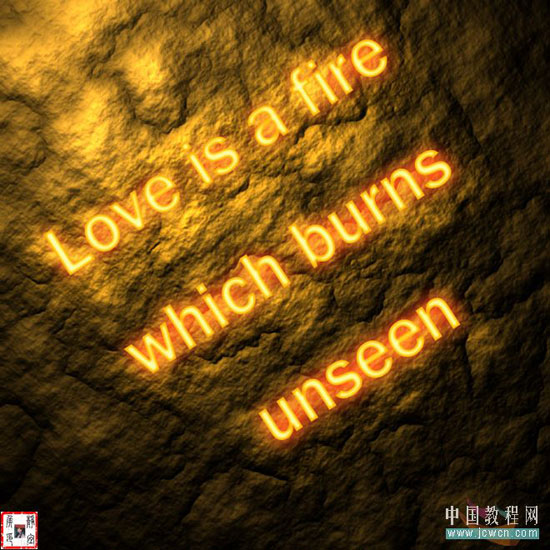
地狱之火文字特效-PS艺术字初级教程 制作步骤如下:
1、按“Ctrl+N”键新建文件,参数设置如图1所示:
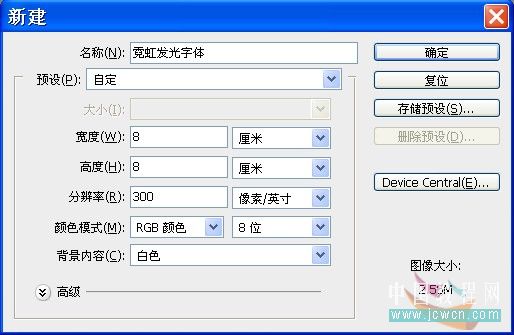
2、按“确定”键,得到“图层1”,按D键将前景色和背景色恢复为默认设置,选择“滤镜”/“渲染”/“云彩”菜单命令,效果如图2所示:
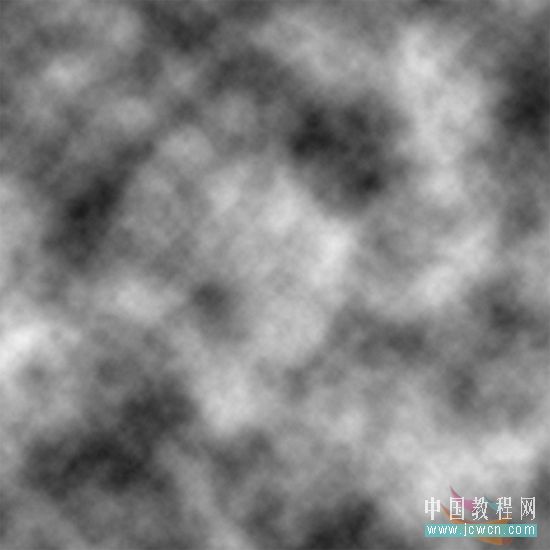
3、选择“滤镜”/“渲染”/“分层云彩”菜单命令,效果如图3所示:
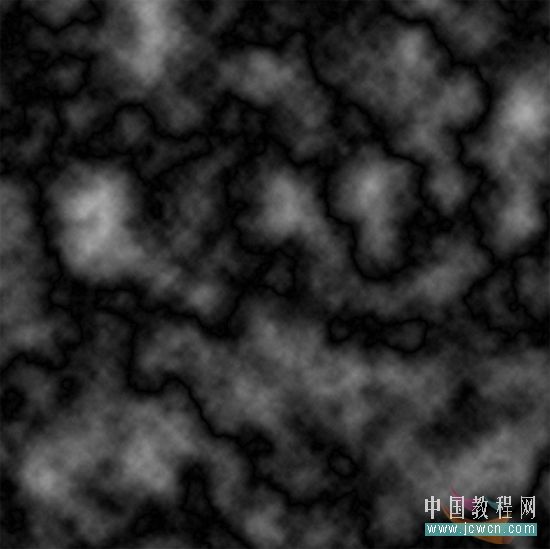
4、选择“滤镜”/“渲染”/“光照效果”菜单命令,参数设置如图4A所示:
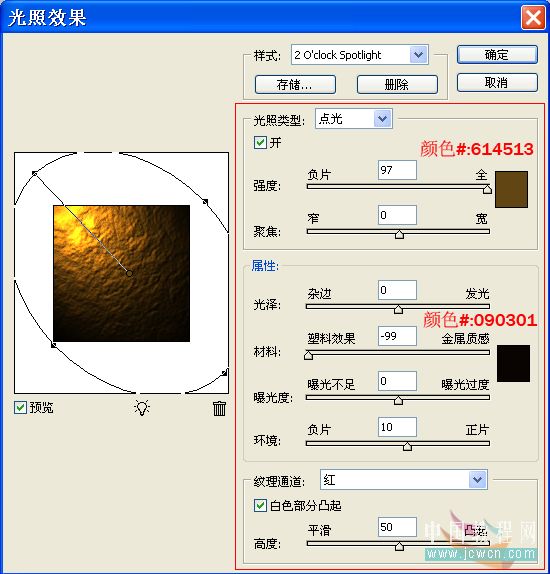
效果如图4B所示:
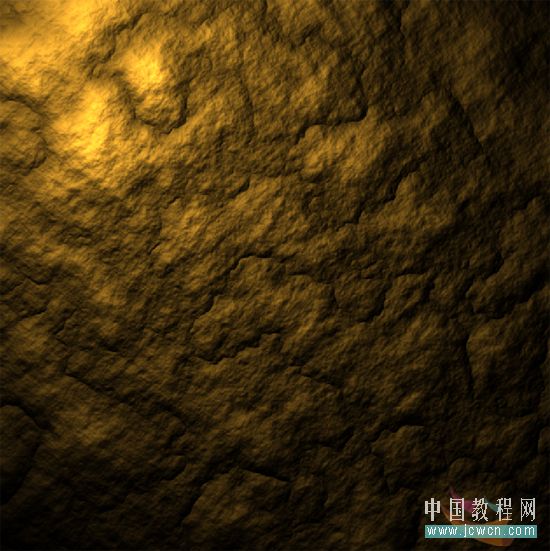
5、单击工具箱中的“横排文字工具”按钮,在其选项栏中设置适当的字体和字号,居中对齐文本,并设置文字颜色值为(#:d17100),参数如图5所示:

6、在制作文件中键入“Love is a fire which burns unseen”(爱情是无形燃烧的火焰),如图6A所示:
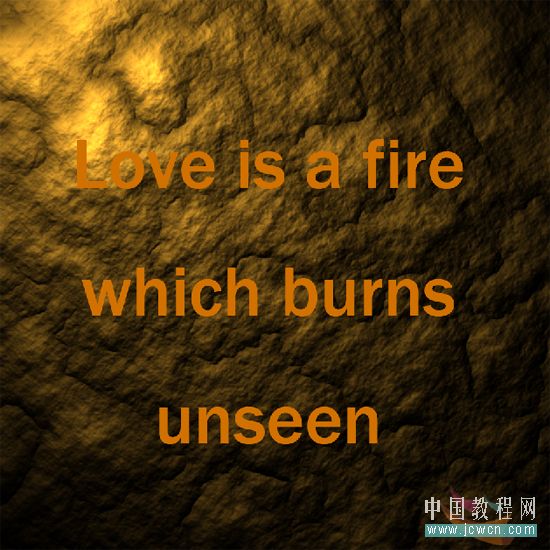
| 12下一页 |